OBS to jeden z najbardziej uznawanych programów do nagrywania ekranu na systemie Linux. Jego bogata funkcjonalność sprawia, że dominująca pozycja w kategorii nagrywarek ekranowych jest niemal niepodważalna. Mimo że OBS jest znakomitym narzędziem, gracze korzystający z systemu Linux mogą chcieć rozważyć alternatywę w postaci Simple Screen Recorder. To świetne, kompaktowe narzędzie, które potrafi rejestrować różnorodne typy wideo, w tym OpenGL (gry), a także cały pulpit.
Instalacja
Simple Screen Recorder to popularne oprogramowanie do nagrywania, dlatego wiele dystrybucji Linuksa ma je dostępne w swoich repozytoriach. Aby je zainstalować, należy otworzyć terminal i wpisać odpowiednie polecenie.
Ubuntu
sudo apt install simplescreenrecorder
Debian
sudo apt-get install simplescreenrecorder
Arch Linux
sudo pacman -S simplescreenrecorder
Fedora
sudo dnf install simplescreenrecorder
OpenSUSE
sudo zypper install simplescreenrecorder
Inne dystrybucje Linuksa
Większość nowoczesnych dystrybucji Linuksa oferuje Simple Screen Recorder w swoich menedżerach pakietów. Aby go zainstalować, otwórz terminal, wyszukaj „simple screen recorder” w menedżerze pakietów i zainstaluj go. Alternatywnie, możesz skorzystać z oprogramowania Gnome lub innego narzędzia do przeszukiwania aplikacji i tam go znaleźć.
Jeśli chcesz używać SSR, ale nie możesz go zainstalować, rozważ zbudowanie go ze źródeł. W tym celu odwiedź stronę dewelopera i przewiń w dół, aby znaleźć sekcję „Tworzenie zależności”. Znajdziesz tam wszystkie niezbędne informacje dotyczące budowania oprogramowania.
Tworzenie nowego profilu nagrywania
Simple Screen Recorder wymaga pewnej konfiguracji przed rozpoczęciem nagrywania. Aby rozpocząć, otwórz aplikację. Po jej uruchomieniu zobaczysz ekran startowy, który wyjaśnia działanie „prostego rejestratora ekranu” oraz inne istotne informacje. To powiadomienie wyświetla się przy każdym uruchomieniu programu.
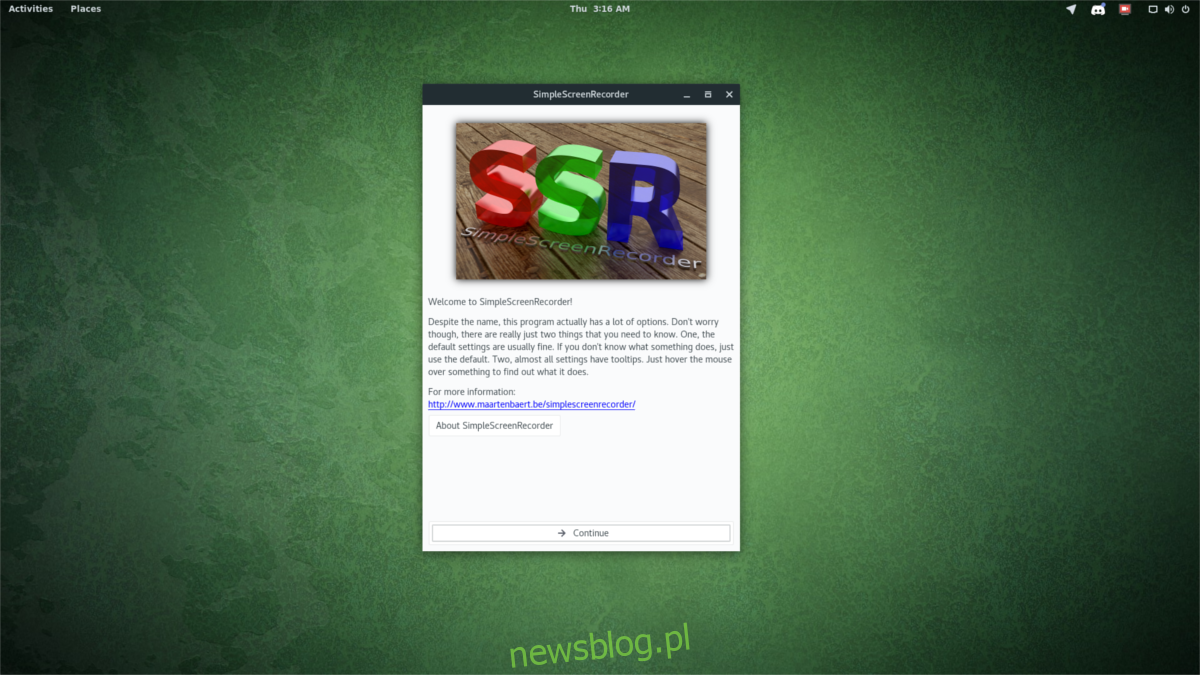
Aby przejść dalej, kliknij „Kontynuuj”. Na następnej stronie skonfigurujesz ustawienia wideo. W tym miejscu masz możliwość określenia rodzaju wejścia wideo, liczby klatek na sekundę oraz źródła audio.
Dla najlepszej jakości nagrania wybierz opcję „nagraj cały ekran”. Ta metoda rejestruje aktualny układ pulpitu (sesję X), co jest obecnie najskuteczniejszym sposobem na nagrywanie gier w systemie Linux. Możesz także wybrać opcję OpenGL, aby bezpośrednio przechwycić grę.
Po dokonaniu wyboru przejdź do ustawienia liczby klatek na sekundę. Zaznacz pole obok opcji „Szybkość klatek:” i wpisz 60. W przypadku nagrywania gier wideo, 60 klatek na sekundę to zazwyczaj optymalna liczba.
Uwaga: jeśli Twój komputer z systemem Linux ma trudności z utrzymaniem płynności nagrywania przy 60 klatkach na sekundę, rozważ ustawienie wartości na 30 lub 45.
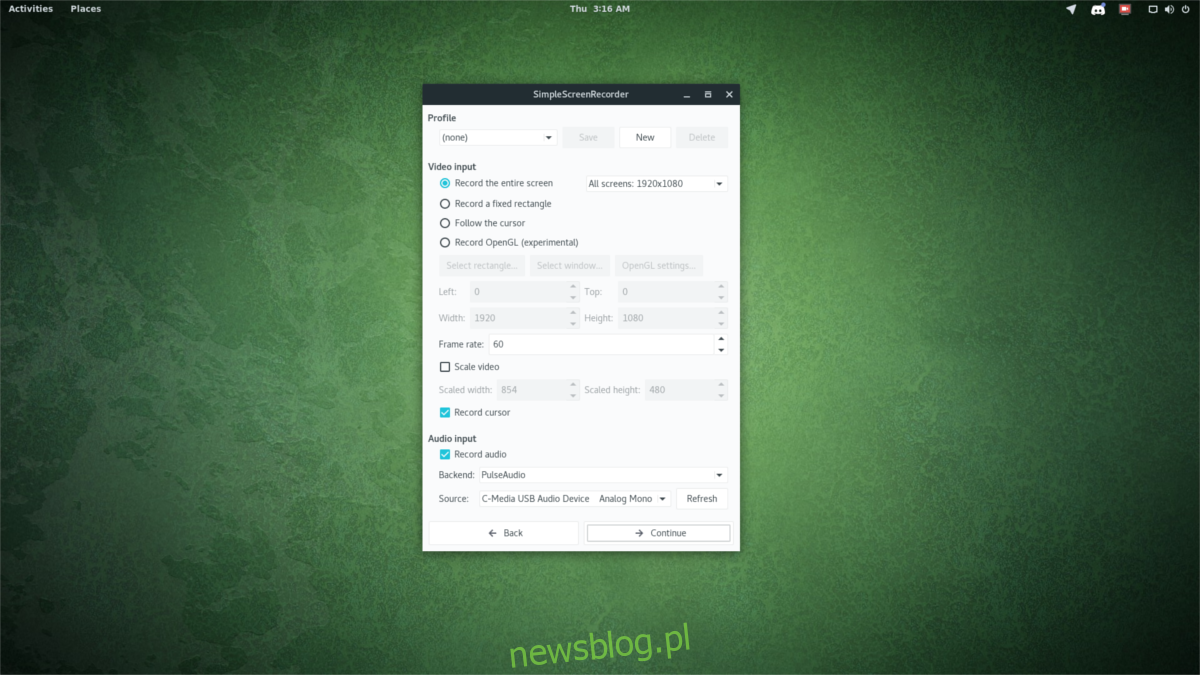
Następnie przejdź do sekcji „Wejście audio”. Jeśli chcesz nagrać komentarz do nagrania, skorzystaj z menu rozwijanego, aby wybrać mikrofon. Możesz również nagrać dźwięk z gry, wybierając opcję „monitor”.
Po dokonaniu wszystkich ustawień kliknij „Kontynuuj”, aby przejść do kolejnego etapu.
Konfigurowanie kodowania
Oprócz utworzenia profilu nagrywania, musisz także skonfigurować profil kodera w SSR. Rozpocznij od wyboru kontenera (typ pliku wideo). Simple Screen Recorder wspiera obecnie kontenery wideo takie jak MKV, MP4, WEBM i OGG.
Wybierz MP4 w menu rozwijanym, ponieważ zazwyczaj jest to najlepszy format do nagrywania. Upewnij się, że kodek ustawiony jest na H.264, a następnie przejdź do suwaka dotyczącego współczynnika stałej szybkości.
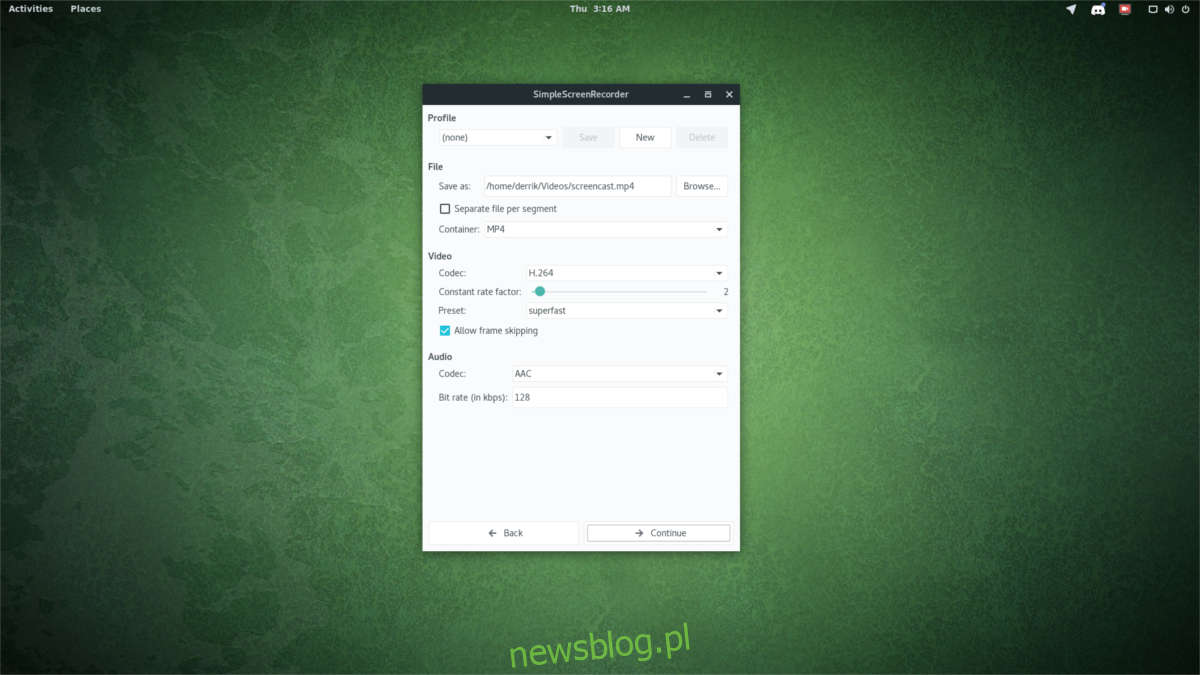
Suwak współczynnika stałej szybkości wpływa na jakość nagrania wideo. Im wyższa wartość, tym gorsza jakość. Niska wartość jest zawsze lepsza. Dostosuj suwak zgodnie z możliwościami swojego systemu. Jeśli nie jesteś pewien, spróbuj jednego z gotowych ustawień i sprawdź, jak się sprawdzają.
Na koniec ustaw kodowanie dźwięku na AAC i kliknij „Kontynuuj”, aby zakończyć konfigurację.
Nagrywanie rozgrywki
Aby rozpocząć nagrywanie gier na systemie Linux, wykonaj następujące kroki. Najpierw zainstaluj grę i sprawdź ustawienia, aby upewnić się, że są one odpowiednie do rozdzielczości Twojego monitora. Upewnij się również, że gra działa płynnie podczas uruchomionego rejestratora. Jeśli występują spowolnienia, rozważ zmniejszenie ustawień, np. zmniejszenie liczby klatek na sekundę.
Uwaga: upewnij się, że gra jest uruchomiona w trybie pełnoekranowym. Simple Screen Recorder potrafi przechwytywać gry wideo, ale nagrywanie w trybie pełnoekranowym daje najlepsze rezultaty.
Dokładnie sprawdź ustawienia kodeka oraz dźwięku. Kiedy wszystko jest gotowe, kliknij przycisk „rozpocznij nagrywanie”, aby rozpocząć proces nagrywania.
Skróty klawiszowe
Simple Screen Recorder wspiera skróty klawiszowe, które można wykorzystać do uruchamiania i zatrzymywania nagrywania. Możesz skonfigurować skróty na ekranie nagrywania. Domyślnie nagrywanie zaczynasz, naciskając Ctrl + R. Aby zmienić ten skrót, wybierz jeden z modyfikatorów (Ctrl, Shift, Alt lub klawisz Windows) i następnie wybierz inny klawisz do użycia w menu rozwijanym.
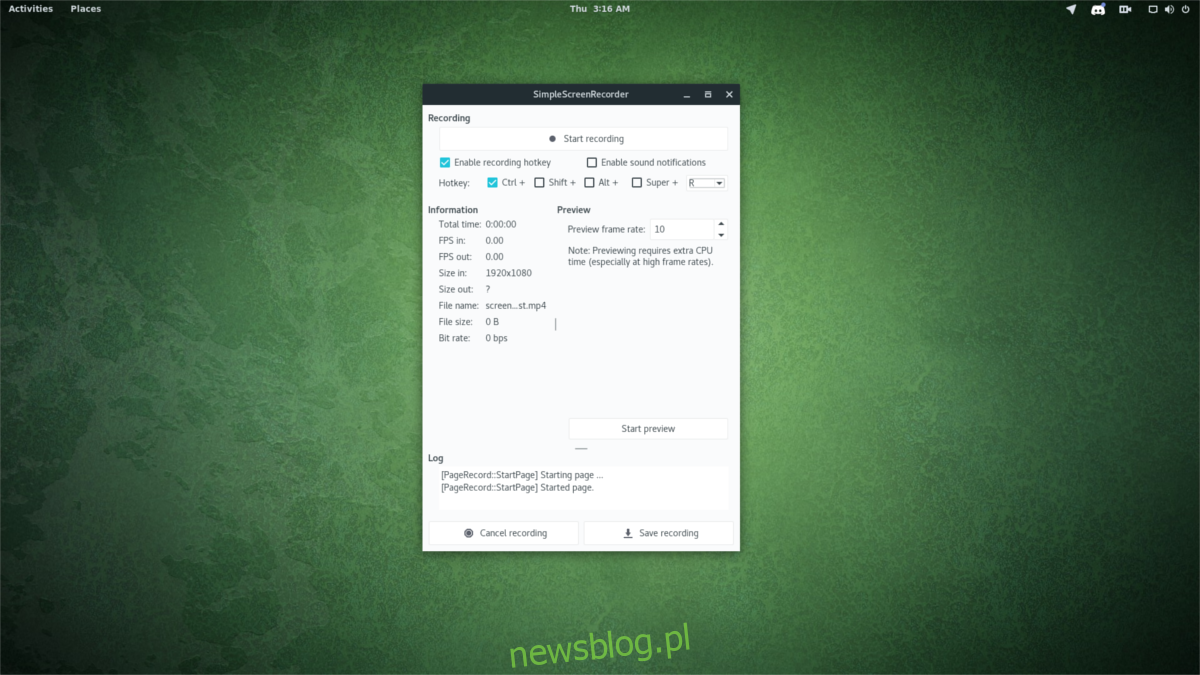
newsblog.pl
Maciej – redaktor, pasjonat technologii i samozwańczy pogromca błędów w systemie Windows. Zna Linuxa lepiej niż własną lodówkę, a kawa to jego główne źródło zasilania. Pisze, testuje, naprawia – i czasem nawet wyłącza i włącza ponownie. W wolnych chwilach udaje, że odpoczywa, ale i tak kończy z laptopem na kolanach.